Cómo enfocar imágenes borrosas usando 3 herramientas confiables
Quitar la neblina, eliminar la borrosidad y mejorar las funciones son los tres pasos para dar nitidez a una imagen digital. Es un paso fundamental con el que todo fotógrafo debería estar familiarizado. En la mayoría de los casos, la nitidez es necesaria para corregir fotografías que están desenfocadas y ajustar la borrosidad causada por el movimiento y la vibración de la cámara. También puede ser necesario para fotografías que se toman en un día con niebla o nublado y aquellas que tienen fallas en la profundidad de campo o no son claras. Sin embargo, algunas personas no están familiarizadas con las herramientas de edición y no están acostumbradas a la interfaz. Por lo tanto, los afiladores de imágenes de IA son un tremendo beneficio en este sentido. En este punto, le mostraremos algunas maneras de ayudar agudiza tu imagen en línea.


Parte 1. Cómo enfocar una imagen en línea
1. Vidmore Video Converter
Mejorador de imagen gratuito de Vidmore es un programa de Internet disponible para uso gratuito y puede ayudarlo a enfocar fotografías borrosas. Debido a que ofrece una interfaz de usuario sencilla, esta aplicación en línea es adecuada para personas con poca experiencia previa. Además, puede brindarle cuatro resultados hasta un aumento de ocho veces, lo cual es un resultado sobresaliente. Además, no necesita considerar la seguridad de sus datos, ya que Vidmore Free Image Upscaler garantiza que su uso es libre de riesgos. Elimina cualquier necesidad de que usted tenga preocupaciones al respecto.
Aún más impresionante es que esta herramienta utiliza tecnología de inteligencia artificial, que identifica automáticamente las secciones de la imagen que están borrosas. Además, puede reparar por completo los píxeles faltantes, las texturas de color y otros elementos con la ayuda de este programa. Lea las siguientes instrucciones antes de utilizar esta herramienta para mejorar la calidad de su fotografía.
Paso 1: Busque Vidmore Free Image Upscaler en la barra de búsqueda del navegador web. Puede cargar la imagen que desea ampliar haciendo clic en el botón etiquetado Cargar imagen en la interfaz de usuario principal. Los archivos en su computadora lo instarán a elegir la imagen de baja calidad que desea publicar y luego podrá cargarla.
¡Pruebe Image Upscaler ahora!
- Mejorar la calidad de la foto.
- Amplíe la imagen a 2X, 4X, 6X, 8X.
- Restaurar imagen antigua, desenfocar foto, etc.

Paso 2: Después de eso, elija el nivel de ampliación que desea aplicar a su imagen. Cuando se aumenta la ampliación, la calidad de la imagen también mejora. Puede seleccionar una ampliación de 2x, 4x, 6x u 8x.
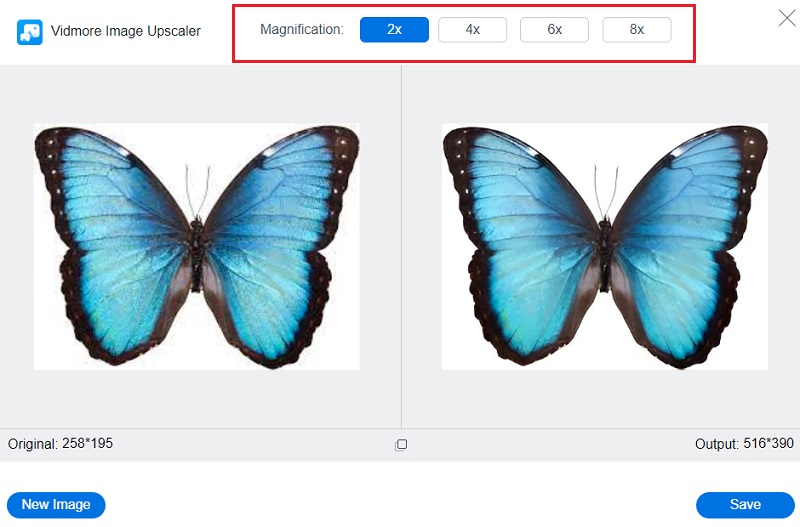
Paso 3: presione el Salvar botón para guardar su imagen mejorada en las carpetas de su computadora.
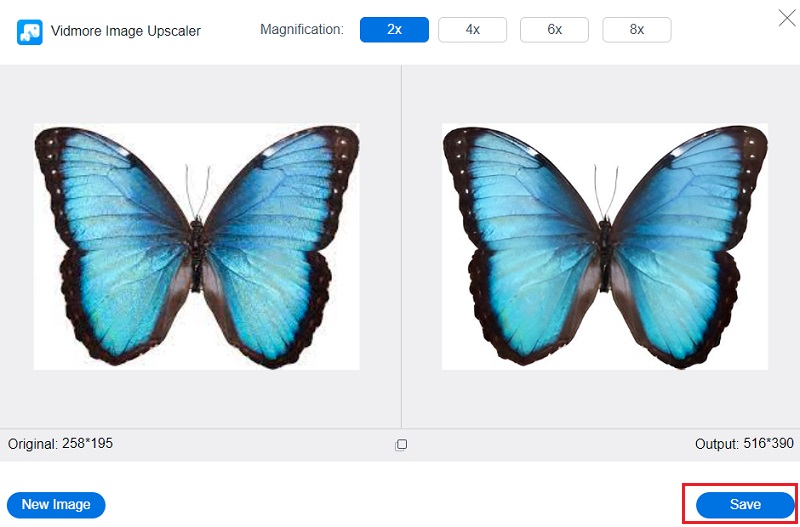
2. Iconos8
El potenciador de píxeles de imagen en línea disponible a través de Icon8 puede ayudarlo a eliminar el ruido presente en la instantánea de baja calidad que tiene. Esta aplicación en línea puede leer y escribir varios formatos de archivo, incluidas imágenes JPG y PNG. Además, detectará automáticamente las partes de su imagen con un bajo número de píxeles. También puede descargar la mejor versión de su foto de una manera sencilla y gratuita.
Además, ajusta automáticamente el color y el contraste de la imagen con la que está trabajando actualmente para que se vea mejor. Por otro lado, dado que el software depende de Internet, también retrasará el proceso de afilado si su conexión a Internet es terrible. Es porque la aplicación depende de internet.
Paso 1: Abra su motor preferido y escriba Icons8 en el cuadro de búsqueda para comenzar su investigación. Después de eso, seleccione la opción de exploración desde la interfaz de usuario principal.
Paso 2: Icons8 emplea tecnología de inteligencia artificial, lo que le permite determinar automáticamente la parte de la imagen que está borrosa.
Paso 3: Elija la imagen que desea guardar en su computadora y haga clic en el Descargar opción.
3. FotoJet
Puede mejorar su imagen utilizando cualquier navegador de Internet con el programa gratuito FotoJet, que está disponible para usted. Además, te permite mejorar automáticamente la calidad de tu foto, sin importar cuán baja sea la resolución. Además, tendrá la capacidad de exportar sus videos de Fotojet a varios otros sitios de redes sociales con facilidad.
Además, tiene una herramienta que le permite componer idealmente una foto, que es una característica útil. Por último, pero no menos importante, puede usar FotoJet en cualquier computadora que ejecute cualquier versión de Windows, Mac OS X, Linux o un dispositivo Android. Al usar un navegador web moderno, los usuarios no tendrán problemas para acceder a la interfaz de usuario para crear. También está el hecho de que están utilizando un dispositivo más nuevo.
Paso 1: Visite la página web de FotoJet y haga clic en Empezar botón en el medio de la página. Después de eso, seleccione la computadora en el menú desplegable que aparece después de hacer clic en el Abierto botón.
Paso 2: Desplácese por la Avanzado sección una vez que cargue su imagen usando la interfaz. Selecciona el Afilar opción de la barra de herramientas, luego ajuste el nivel de nitidez con el control deslizante hasta que esté satisfecho con el resultado. Después de eso, seleccione la casilla de verificación junto a Aplicar. Tenga en cuenta que primero deberá actualizar a la cuenta premium para utilizar la herramienta de nitidez.
Paso 3: Al final, todo lo que necesita hacer es hacer clic en el Descargar icono arriba y luego espere el resultado.
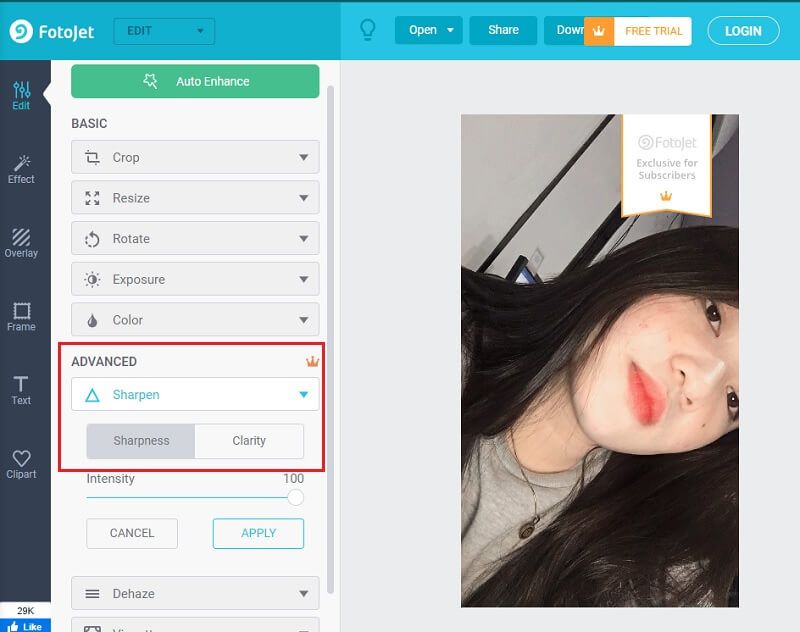
4. Fotos de lujo
Si desea mejorar la calidad general de su fotografía, puede considerar usar UpscalePics.com. Puede mejorar la calidad de su imagen utilizando un potenciador de píxeles en línea llamado UpscalePics. Esta herramienta puede ayudarlo a mejorar la calidad de su foto. Además, tiene una función que usa tecnología AI para eliminar el ruido y los defectos de JPEG. PNG, JPG y WebP admiten formatos de imagen y muchos otros tipos de archivos para imágenes.
Paso 1: Puede cargar la foto que desea enfocar buscándola en el sitio web de UpscalePics en su navegador y luego haciendo clic en el botón Seleccionar imagen botón.
Paso 2: La imagen se procesará y se realizarán las mejoras necesarias. Sin embargo, no puede realizar cambios en él por su cuenta. El afilador de imágenes va a ser el que lleve a cabo esas funciones.
Paso 3: Haga clic en el botón a continuación si el resultado cumple con sus expectativas para cargar su archivo.
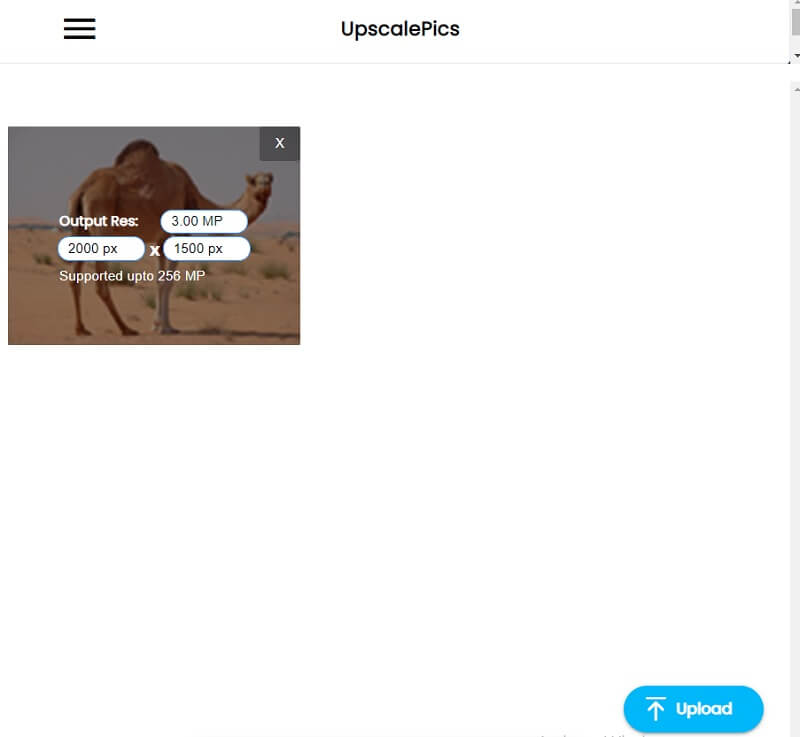
Parte 2. Preguntas frecuentes sobre cómo enfocar una imagen
¿Cómo enfocar una imagen usando el programa GIMP?
Elija la herramienta Enfocar de la caja de herramientas y luego use la función de pintura a mano para enfocar las áreas necesarias. Inicie el menú Filtros, vaya al submenú Mejorar y elija la opción Enfocar.
¿Para qué sirve el afilado?
La nitidez de una imagen mejora la definición de los bordes de la imagen. Puede mejorar la mayoría de las imágenes usando un filtro de nitidez, capturadas con una cámara digital o escaneadas.
¿Existe una relación entre la resolución y la nitidez?
Un número más significativo de píxeles en una imagen da como resultado una imagen más nítida cuando la imagen tiene una resolución más alta. Por otro lado, si una imagen con alta resolución está borrosa o desenfocada, todo lo que obtienes es una gran fotografía borrosa.
Conclusiones
Ahora que lo sabes como hacer más nítida una imagen, ahora puede hacerlo incluso si no tiene experiencia previa en edición. ¡Necesitas el conjunto adecuado de herramientas para ayudarte!



